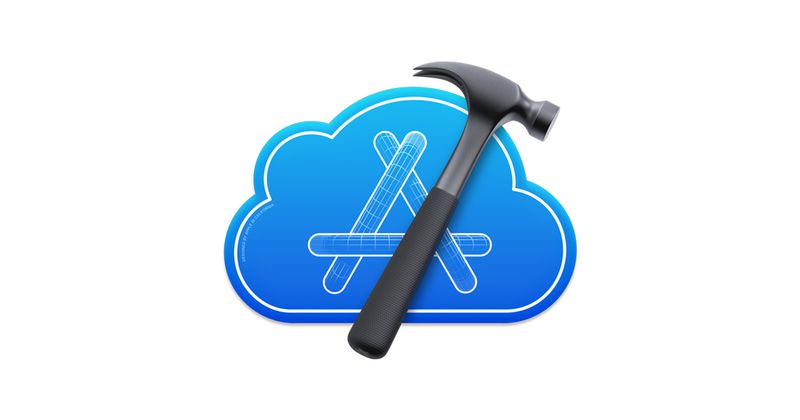Apple silicon이 탑재된 Mac 컴퓨터에서 C / C++언어로 개발하기 위한 Xcode 환경 세팅 방법을 알려드리려 합니다. m1, m2 시리즈 모두 적용되는 글입니다.
- Xcode를 다운받고 설치합니다. 공식 사이트에서 다운을 받고 설치를 하거나 앱스토어를 통해 설치를 받는 것을 권장드립니다. (Xcode를 다운받는 것은 많이 시간을 요구합니다. 인내심을 가지고 기다려 주세요.)
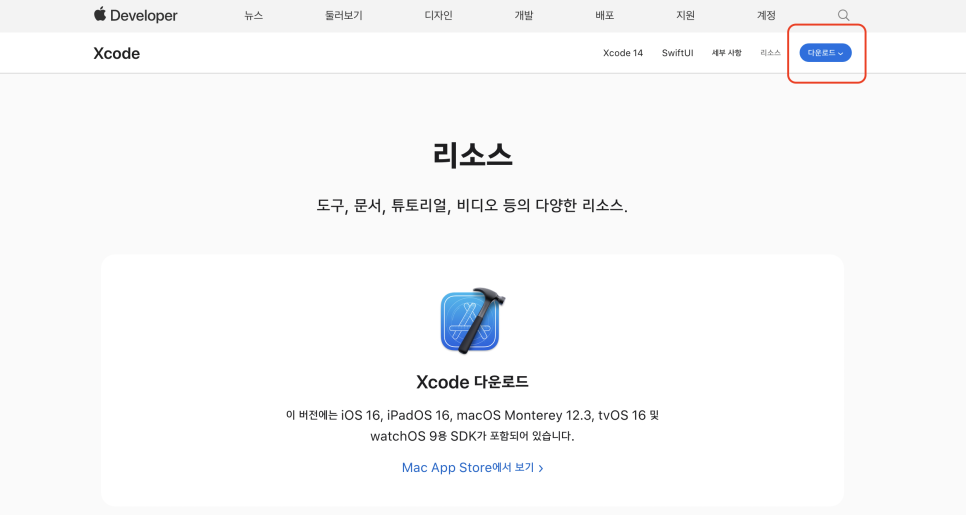
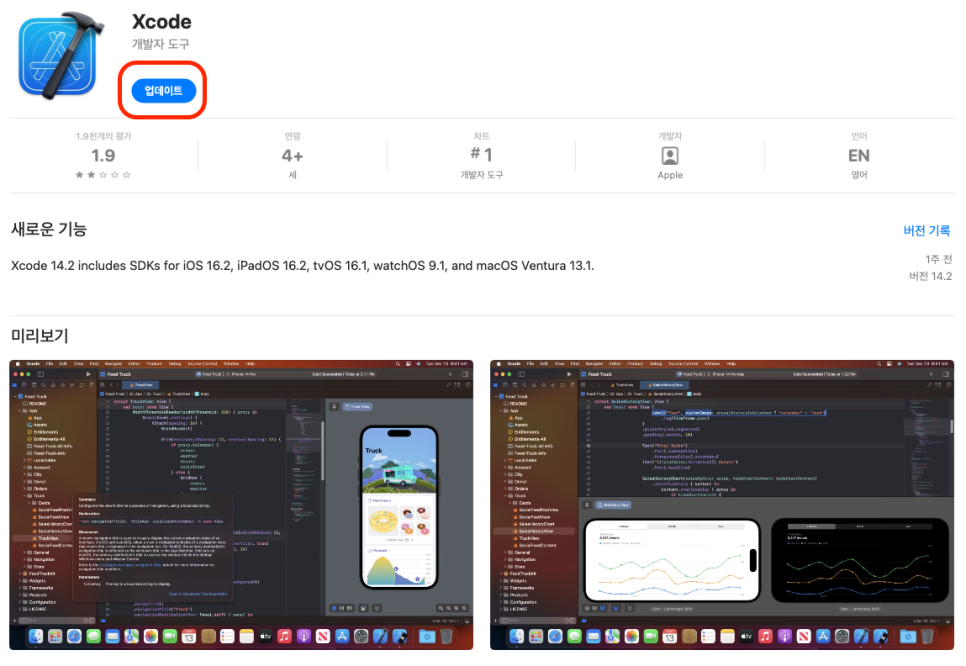
- Xcode를 실행해주세요. 정상적으로 설치가 되면 아래와 같은 화면이 출력됩니다. (오른쪽 목록의 SWIMAPP 등은 작성자의 파일입니다. 아마 처음 설치하신 여러분들의 Xcode 화면에는 오른쪽 목록이 비어있을 것입니다.)
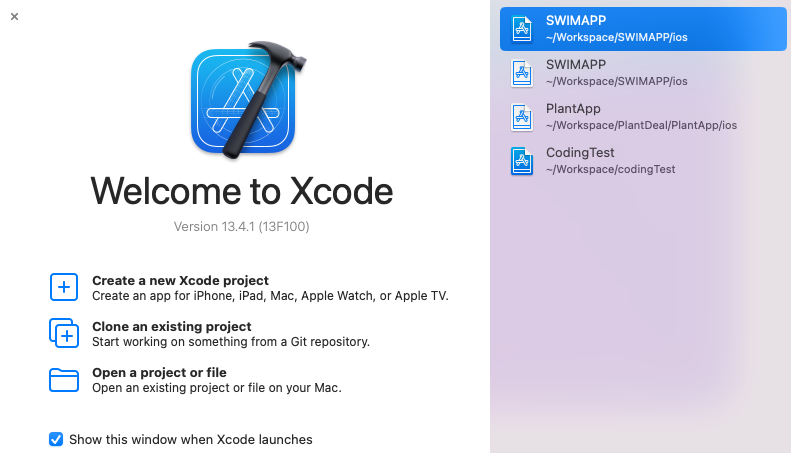
- "Create a new Xcode project"를 클릭해주세요. 아래와 같은 화면이 나오면 됩니다.
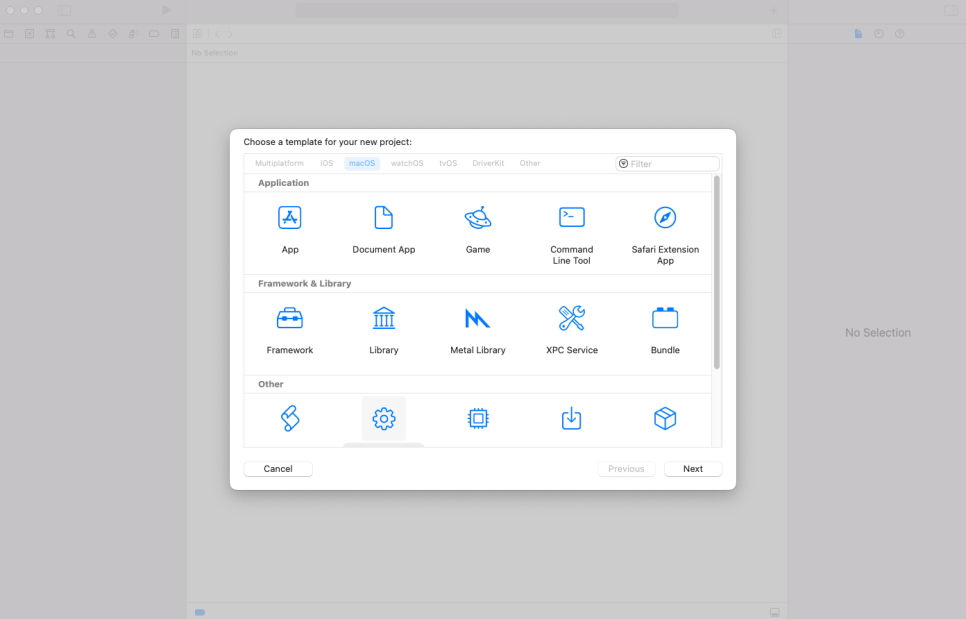
- 상단 카테고리에서 "macOS" 선택 후 "Command Line Tool"을 선택한 뒤 "Next"를 누릅니다.
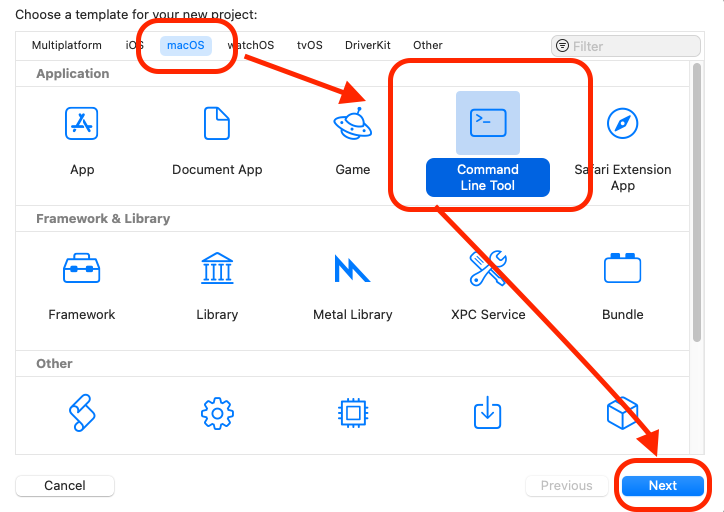
macOS -> Command Line Tool -> Next
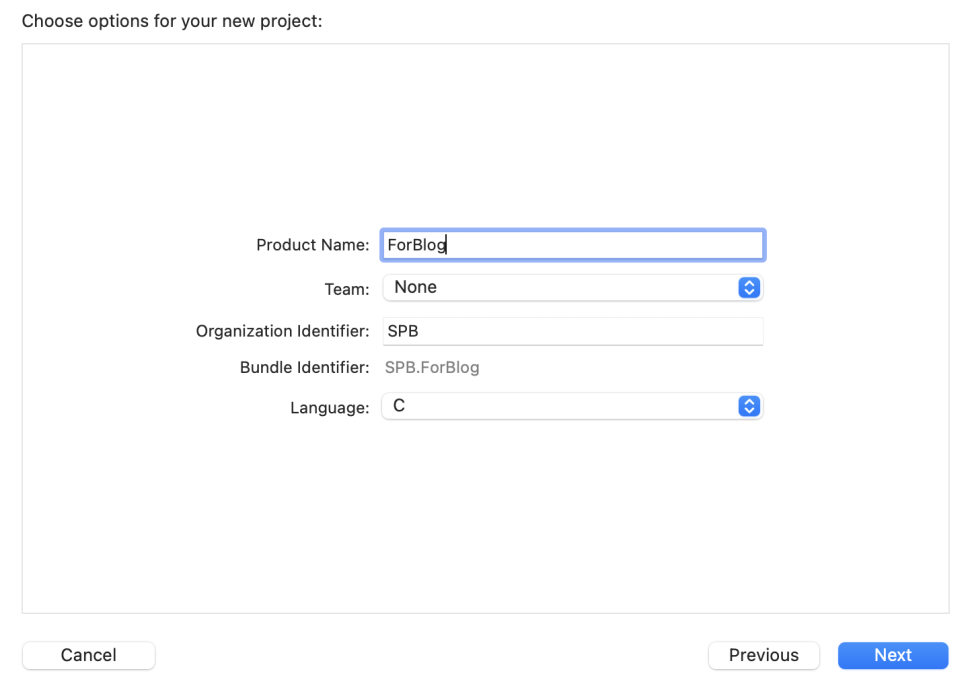
- Product name에는 여러분의 프로젝트 원하는 이름을 입력하면 됩니다. Language또한 여러분들이 프로그래밍에 사용하는 언어를 사용하면 됩니다. (Team, Organization은 지금은 그대로 두셔도 무방합니다. 요구되는 팀 또는 조직이 있다면 맞게 입력해주세요)
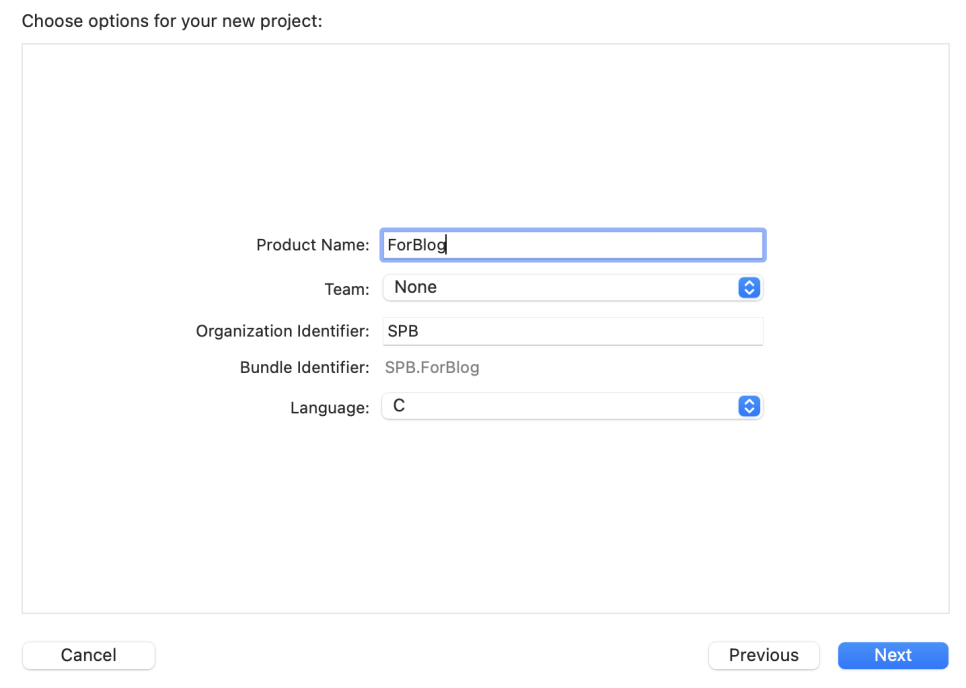
- 이제 여러분이 만들 프로젝트를 저장할 directory를 선택하시면 됩니다. 저장할 directory를 선택했다면 'create'을 눌러주세요.
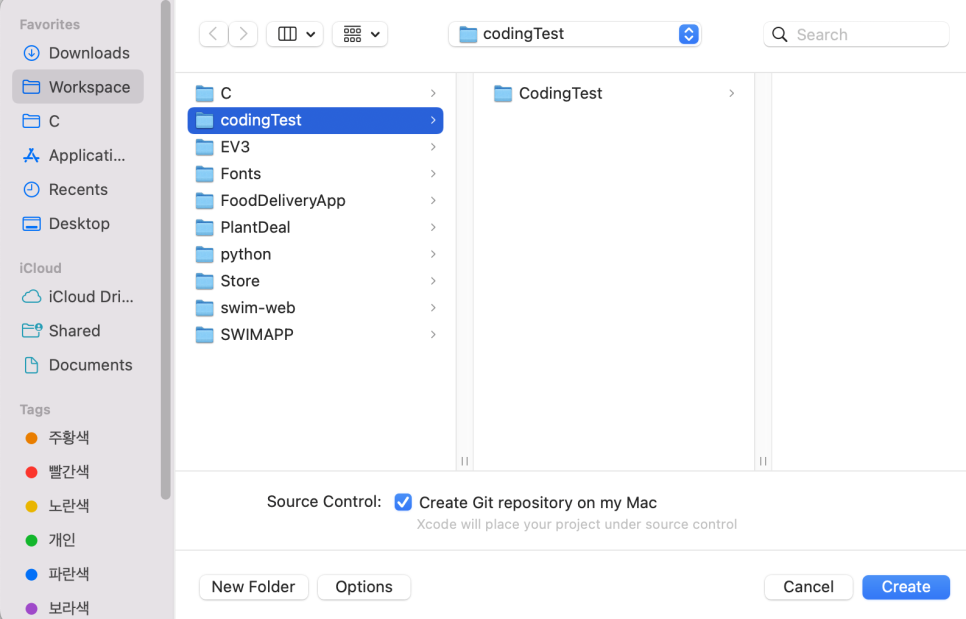
- 자 이제 기본으로 생성된 main.c 파일으로 빌드 테스트를 해봅시다. 왼쪽 사이드바에서 main 파일을 클릭하면 아래와 같은 화면이 나옵니다. 이제 왼쪽 상단의 화살표 버튼을 눌러 빌드를 하세요.
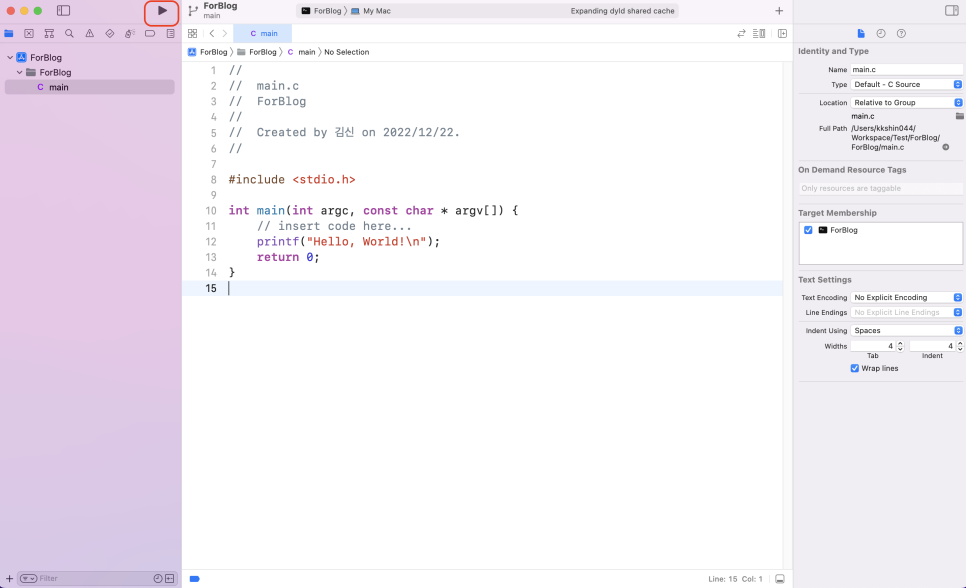
- 빌드가 성공했으면 화면이 Xcode 중앙에서 아래와 같은 화면이 출력될 것입니다. Xcode는 빌드 후 실행까지 도와줍니다.
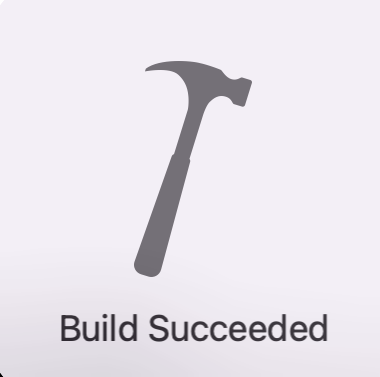
- 빌드 후 콘솔창에 Hello, World! 가 출력되면 이제 C / C++ 개발 환경 세팅이 완료된 것입니다. 축하합니다!
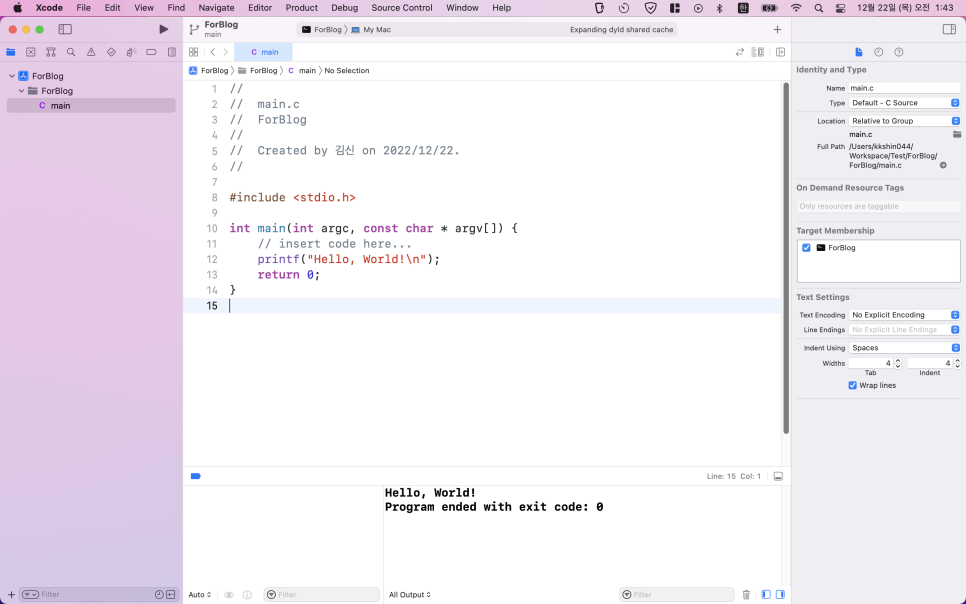
- 만약 콘솔창이 없다면 아래 그림과 같이 콘솔창을 밑에서 위로 끌어 올려주세요.